Cara System Restore di Windows 10 (3 Langkah)
Fonetekno - Sudah hal yang umum bahwa di sistem operasi Windows ada sebuah fitur bernama System Restore, fungsi dari fitur ini adalah kita bisa mengembalikan semua data yang sudah kita backup, tanpa ribet menggunakan flashdisk, harddisk atau sebagainya. Selain itu fungsi System Restore juga bisa untuk memperbaiki berbagai macam error pada Windows.
Jadi cara kerja nya adalah seperti Check Points pada sebuah game, Windows akan menyimpan restore points ketika ada masalah sebelum system restore terjadi. Nah jika ada masalah yang berarti, maka secara otomatis Windows akan menyimpan points terakhir agar tidak terjadi kesalahan sistem.
Fitur ini ada di beberapa seri Windows, seperti Windows 7, Windows 8, bahkan hingga di Windows 10. Lalu bagaimana sih cara mengaktifkan dan juga cara melakukan System Restore?
Baca Juga:
Khususnya di Windows 10, sistem operasi ini terbilang belum terlalu lama dirilis, nah di artikel ini, saya akan memberikan tutorial bagaimana cara melakukan System Restore pada Windows 10, silahkan praktekkan caranya berikut ini.
System restore tidak akan bisa aktif secara otomatis, untuk itu kamu harus mengaktifkannya secara manual, silahkan ikuti caranya berikut ini.
Jadi cara kerja nya adalah seperti Check Points pada sebuah game, Windows akan menyimpan restore points ketika ada masalah sebelum system restore terjadi. Nah jika ada masalah yang berarti, maka secara otomatis Windows akan menyimpan points terakhir agar tidak terjadi kesalahan sistem.
Fitur ini ada di beberapa seri Windows, seperti Windows 7, Windows 8, bahkan hingga di Windows 10. Lalu bagaimana sih cara mengaktifkan dan juga cara melakukan System Restore?
Baca Juga:
- Cara Mengatasi “NSIS Error ” di Windows 7/8/10 (Updated)
- Cara Mengatasi Error "The application was unable to start correctly (0xc0000005)"
- Cara Mengatasi Apex Legends Yang Crash Tidak Bisa Dibuka (100% Ampuh)
Khususnya di Windows 10, sistem operasi ini terbilang belum terlalu lama dirilis, nah di artikel ini, saya akan memberikan tutorial bagaimana cara melakukan System Restore pada Windows 10, silahkan praktekkan caranya berikut ini.
Cara System Restore di Windows 10
Untuk melakukan system restore di Windows 10 ada 3 tahapan yang harus kita lakukan, yaitu.
1. Aktifkan System Restore
System restore tidak akan bisa aktif secara otomatis, untuk itu kamu harus mengaktifkannya secara manual, silahkan ikuti caranya berikut ini.
- Klik Start.
- Setelah itu cari Create a Restore Point > System Protection > Configure.
- Ubah Turn on System Protection > Apply > OK.
2. Membuat System Restore
- Klik Start.
- Create a Restore Point > System Protection > Create.
- Close > OK.
3. Cara Menggunakan System Restore
Nah, system restore ini bisa digunakan ketika ada sebuah error pada Windows 10 anda, jika anda ingin melakukan atau menggunakan system restore, silahkan ikuti langkahnya berikut ini.
- Klik Start.
- Cari Create a Restore Point > System Protection > System Restore.
- Klik Next.
- Pilih Scan for Affected Programs.
- Pilih rentang waktunya.
- Lalu Next > Finish.
Nah, jika sudah melakukan semua cara diatas, maka secara otomatis PC kamu akan restart. Itulah tutorial bagaimana cara system restore pada Windows 10, ada pertanyaan? Silahkan komentar, semoga bermanfaat ya.
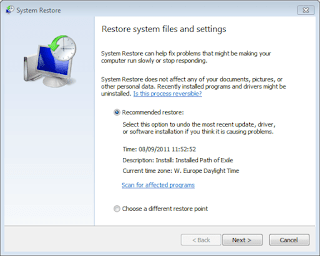


Posting Komentar untuk "Cara System Restore di Windows 10 (3 Langkah)"